excel表格设置高度的教程
2016-12-26
相关话题
Excel中经常需要使用到设置高度的技巧,表格的高度具体该如何进行设置呢?下面是由小编分享的excel表格设置高度的教程,以供大家阅读和学习。
excel表格设置高度的教程:
设置高度步骤1:如图一张表,全选,全选的快捷键是Ctrl+A。全选之后第一种方法是直接用鼠标放到最前面的竖栏上,放在数据与数据之间的序号的矿上,会出现一个+字的符号,这个时候点击鼠标左键拉动,就可以设置数据行之间的间距了,拉到自己认为差不多的时候就可以了。放开鼠标,你会发现,表格里数据行高都变成自己设置的行高了。
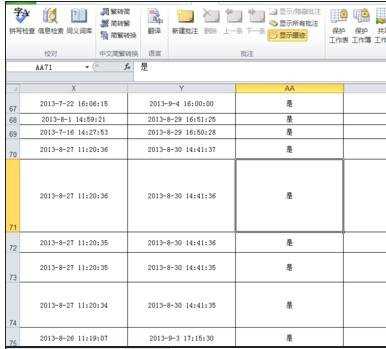
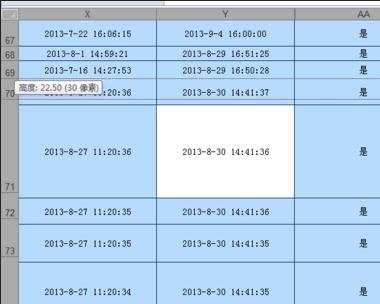
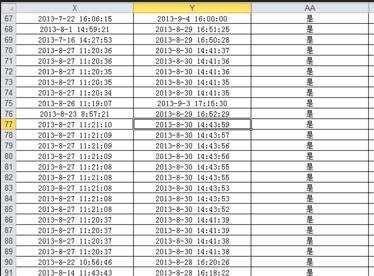
设置高度步骤2:数据全选之后单击右键,选择行高,会出现一个框框,让你设置行高,在这里输入自己想要的行高之后确定就可以了,如果觉得行高太大或者大小,那么可以再使用第一种方法或者第二种方法再进行设置。
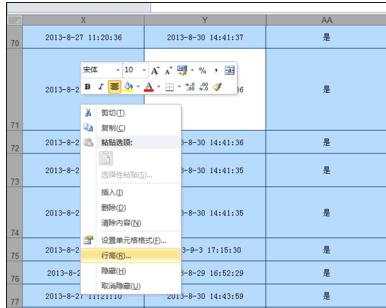
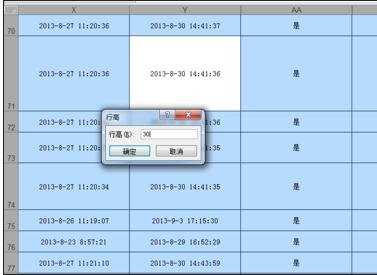
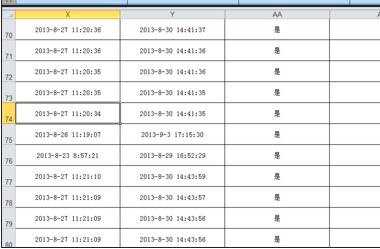
设置高度步骤3:设置好之后的行高看起来是不是好看多了呢。动动鼠标就能解决,很容易的哦。
看了excel表格设置高度的教程还看了:
1.excel表格高度单位设置厘米的方法
2.excel2010设置单元格高度的教程
3.excel表格设置自动调整行高的教程
4.excel表格行高设置厘米单位的教程
5.excel表格设置一样高度的方法
6.excel表格统一设置标准行高的教程
7.excel07设置单元格高度的方法